9 הדרכים המובילות לתקן את שגיאת 'Spotify לא יכול לשחק את זה עכשיו'
Miscellanea / / August 05, 2023
האם אתה כל הזמן רואה את השגיאה 'Spotify לא יכול לשחק את זה עכשיו' כשאתה מנסה להאזין לשירים ופודקאסטים? זה יכול לקרות מסיבות שונות, החל מהגבלות ספציפיות לאזור ועד מטמון אפליקציות פגום. עם זאת, אין צורך לתת לזה להרגיע את מצב הרוח שלך, מכיוון שניתן לתקן את השגיאה הקודרת הזו.

אם שללת בעיות בחיבור האינטרנט שלך והפעלת מחדש את האפליקציה ללא הועיל, אל תדאג. במדריך הזה יש תיקונים מתקדמים שיחזירו אותך האזנה לשירים ולפודקאסטים האהובים עליך בספוטיפיי.
1. ייתכן שהשיר לא יהיה זמין באזור שלך
ייתכן ש-Spotify לא יצליח לנגן שיר אם הוא לא זמין באזור או במדינה שלך. במקרה כזה, תיתקלו בשגיאות כמו 'אי אפשר לנגן את השיר הנוכחי' או 'ספוטיפיי לא יכולה לנגן את זה עכשיו' לא משנה מה תעשה. שירים כאלה ב-Spotify בדרך כלל באפור כך שתוכל לזהות אותם בקלות.

2. כבה את האצת החומרה (מחשב שולחני)
כאשר אתה מפעיל האצת חומרה ב-Spotify, זה מאפשר לאפליקציה לייעל את הביצועים שלה במחשב שלך. עם זאת, תכונה זו לא תמיד עובדת בצורה חלקה, במיוחד על חומרה ישנה או לא תואמת. אתה יכול להשבית תכונה זו באפליקציית Spotify כדי לבדוק אם זה גורם לאפליקציה לנגן שירים כמו קודם.
אם אתה משתמש ב-Spotify ב-Windows, לחץ על תפריט שלוש הנקודות האופקיות בפינה השמאלית העליונה, בחר הצג מתפריט ההקשר ולחץ על אפשרות האצת חומרה מתפריט המשנה כדי לבטל את הסימון של אוֹפְּצִיָה.

משתמשי Mac צריכים ללחוץ על תפריט Spotify בפינה השמאלית העליונה בשורת התפריטים ולבטל את הסימון באפשרות האצת חומרה.

3. שנה את איכות הסטרימינג
סיבה נוספת לכך שאתה עלול להיתקל בשגיאת 'Spotify לא יכול לשחק את זה עכשיו' היא אם ביטלת לאחרונה את Spotify Premium תוכנית או אם תוקפו פג. כמו כן, בדוק אם איכות הסטרימינג עדיין מוגדרת לרמה גבוהה מאוד. כדי לתקן זאת, עליך לאפשר ל-Spotify לבחור את איכות הסטרימינג באופן אוטומטי על ידי ביצוע השלבים הבאים:
שולחן עבודה
שלב 1: פתח את אפליקציית Spotify, לחץ על סמל הפרופיל בפינה השמאלית העליונה ובחר הגדרות.

שלב 2: לחץ על התפריט הנפתח לצד איכות סטרימינג כדי לבחור אוטומטי.
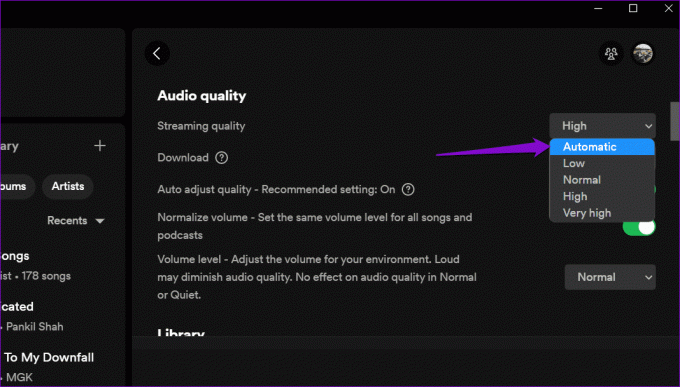
נייד
שלב 1: פתח את אפליקציית Spotify באנדרואיד או אייפון שלך והקש על סמל גלגל השיניים בפינה השמאלית העליונה.

שלב 2: גלול מטה לקטע איכות שמע ובחר באפשרות אוטומטית לצד הזרמת Wi-Fi וסטרימינג סלולרי.

4. השבת Crossfading
Crossfading הוא תכונה נחמדה ב-Spotify שיוצרת חווית האזנה חלקה על ידי דהיית השיר הנוכחי ובו זמנית דהייה של השיר הבא. עם זאת, תכונה זו יכולה לפעמים לגרום לבעיות כמו דילוג על שירים, רצועות בלתי ניתנות להפעלה וכו'. כך תוכל להשבית את תכונת Crossfading ב-Spotify.
שולחן עבודה
שלב 1: פתח את אפליקציית Spotify במחשב שלך. לאחר מכן, לחץ על סמל הפרופיל בפינה השמאלית העליונה ובחר הגדרות.

שלב 2: גלול מטה לקטע השמעה והשבת את המתג לצד שירים Crossfade.
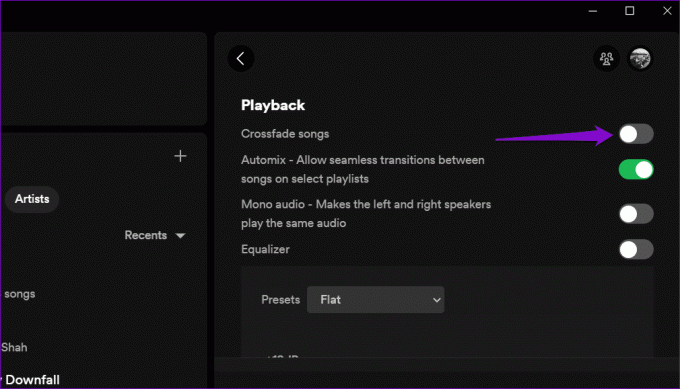
נייד
שלב 1: פתח את אפליקציית Spotify באנדרואיד או אייפון שלך והקש על סמל גלגל השיניים בפינה השמאלית העליונה.

שלב 2: גלול מטה לקטע השמעה. גרור את המחוון מתחת ל-Crossfade עד הסוף שמאלה כדי להגדיר אותו למצב כבוי.

5. צא והיכנס חזרה
יציאה מאפליקציית Spotify וחזרה היא דרך יעילה להתמודד עם בעיות ספציפיות לחשבון ולפתור שגיאות כאלה. הנה איך אתה יכול ללכת על זה.
אם אתה משתמש ב-Spotify בשולחן העבודה שלך, לחץ על סמל הפרופיל בפינה השמאלית העליונה ובחר התנתק.

למי שמשתמש ב-Spotify באנדרואיד או באייפון, הקש על סמל ההגדרות בפינה השמאלית העליונה וגלול מטה כדי להקיש על התנתק.


היכנס שוב לחשבון Spotify שלך ובדוק אם הבעיה עדיין קיימת.
6. נקה את המטמון של האפליקציה
Spotify שומר נתוני מטמון במחשבים שולחניים ובמכשירים ניידים כדי לאחסן את השירים המושמעים לעתים קרובות, שאילתות חיפוש ומידע אחר. עם הזמן, הנתונים האלה עלולים להיערם ולהפריע לאפליקציה. למקרים כאלה, Spotify נותן לך את האפשרות לנקות את המטמון נתונים בתפריט ההגדרות שלו. הנה איך לגשת אליו.
שולחן עבודה
שלב 1: פתח את אפליקציית Spotify, לחץ על סמל הפרופיל בפינה השמאלית העליונה ובחר הגדרות.

שלב 2: גלול מטה לקטע אחסון ולחץ על כפתור נקה מטמון.

נייד
שלב 1: פתח את אפליקציית Spotify בטלפון שלך והקש על סמל גלגל השיניים בפינה השמאלית העליונה.

שלב 2: גלול מטה כדי להקיש על האפשרות נקה מטמון. בחר שוב נקה מטמון כשתתבקש.


7. בדוק את סטטוס השרת של Spotify
שרתי Spotify יכולים גם לחוות הפסקות שירות לפעמים, מה שמוביל לקשיים בהפעלת שירים ושגיאות חריגות. אתה יכול לבקר ב-Downdetector כדי לבדוק אם השרתים של Spotify נתקלים בבעיות באזור שלך. אם זו בעיה בצד השרת, השגיאה 'Spotify לא יכול לשחק את זה עכשיו' אמורה להיפתר אוטומטית תוך מספר שעות.
בקר ב-Downdetector

8. עדכן את האפליקציה
יש סיכוי שספוטיפיי לא מצליחה לנגן שירים בגלל אפליקציה מיושנת. לפיכך, מומלץ לעדכן את אפליקציית Spotify אם עדיין לא עשית זאת.
אם אתה משתמש ב-Windows או Mac, לחץ על סמל התפריט בחלק העליון, עבור אל עזרה ובחר About Spotify מתפריט המשנה. אם קיים עדכון זמין, אתה אמור לראות קישור 'לחץ כאן להורדה'. לחץ עליו כדי להוריד ולהתקין את הגרסה העדכנית ביותר של האפליקציה.

אם אתה משתמש ב-Spotify בטלפון שלך, עבור לחנות Play (אנדרואיד) או App Store (iPhone) וחפש את אפליקציית Spotify. הקש על כפתור העדכון כדי להתקין את הגרסה העדכנית ביותר של Spotify ונסה להשתמש בה שוב.
Spotify לאנדרואיד
Spotify לאייפון
9. התקן מחדש את האפליקציה
לבסוף, אתה יכול לשקול להסיר ולהתקין מחדש את אפליקציית Spotify. השלבים להסרת אפליקציית Spotify ישתנו בהתאם למערכת ההפעלה שבה פועל המכשיר שלך.
שולחן עבודה
ב-Windows, הקש על קיצור המקשים של Windows + S כדי לגשת לתפריט החיפוש. סוּג Spotify בתיבת החיפוש, לחץ לחיצה ימנית על התוצאה הראשונה ובחר הסר התקנה.

ב-Mac, פתח את אפליקציית Finder ובחר יישומים בסרגל הצד. לחץ לחיצה ימנית על אפליקציית Spotify ובחר העבר לאשפה.

נייד
כדי להסיר את Spotify מאנדרואיד שלך, לחץ לחיצה ארוכה על סמל האפליקציה שלו והקש על אפשרות הסר התקנה. לאחר מכן, הקש על אישור כדי לאשר.


אם יש לך אייפון, לחץ לחיצה ארוכה על סמל אפליקציית Spotify ובחר מחק אפליקציה. לאחר מכן, הקש על מחק כדי לאשר.


הורד והתקן שוב את אפליקציית Spotify. בעקבות זאת, השגיאה לא אמורה להטריד אותך.
משתיקה לסימפוניה
מעט שירותי הזרמת מוזיקה יכולים להתחרות בספריית המוזיקה העצומה ובאלגוריתם המתוחכם של Spotify. למרות שנתקל בשגיאות כמו 'ספוטיפיי לא יכול לשחק את זה עכשיו' עשוי להיות מאכזב, לעתים קרובות קל לפתור אותן אם תחיל את התיקונים המתאימים.
עודכן לאחרונה ב-07 ביולי, 2023
המאמר לעיל עשוי להכיל קישורי שותפים שעוזרים לתמוך ב-Guiding Tech. עם זאת, זה לא משפיע על שלמות העריכה שלנו. התוכן נשאר חסר פניות ואותנטי.

נכתב על ידי
פאנקיל הוא מהנדס אזרחי במקצועו שהתחיל את דרכו כסופר ב-EOTO.tech. לאחרונה הוא הצטרף ל-Guiding Tech ככותב עצמאי כדי לכסות הנחיות, הסברים, מדריכי קנייה, טיפים וטריקים עבור אנדרואיד, iOS, Windows ואינטרנט.



